WindowsXP系统无法启动的解决方法
WINDOWSXP系统的启动

死机的处理方法
首先按下 “Ctrl+Alt+Del”三个 键,弹出任务管理器 窗口,结束当前的故 障程序(未响应程 序)。
法
电脑主机(笔记本电脑)上没有复位按钮的 情况如何处理?
管理器窗口,单击“关机”菜单,再单击 “重新启动”命令。
二、热启动
重新启动: “CTRL+ALT+DEL” →关机→重新启动。
二、热启动
2)方法二 开始菜单→关闭计算机→重新启动。
二、热启动
2、复位启动 电脑在运行状态下通过硬件复位运行重新启
动电脑的过程。 方法:按下主机上的RESET(复位)按钮。
一、冷启动
电脑在未启动的状态下对其启动的整个过程, 也就是一般的正常开机。
正确开机方法: 打开电源→打开显示器(外部置备)→启动
主机。
二、热启动
电脑在运行状态下进行的启动。分为重新启 动和复位启动。
1、重新启动: 电脑在运行状态下通过关闭所有程序后重新
加载系统的过程。 1)方法一: 按下“CTRL+ALT+DEL”组合键,弹出任务
教你解决进入WindowsXP系统无法响应问题

另外在Windows XP启动进入桌面后系统会暂时停滞一段时间,这时启动任何程序都会没有反应,这是因为Windows XP的DHCP Client服务正在为网卡分配IP地址,系统会暂时停滞一段时间。提醒大家要解决这个问题,只要在“桌面→网上邻居→右键→属性→网络连接”里,用鼠标右键单击“本地连接”图标,然后选择属性,在弹出的属性窗口的“常规”选项卡的列表里选择“Internet协议(TCP/IP)”一项,然后单击“属性”按钮。在弹出的属性窗口中,选择“使用下面的IP地址”选项,并在“IP地址”和“子网掩码”中分别输入“192.168.0.1”和 “255.255.255.0”,(具体的IP地址根据你的实际情况而定)最后单击OK退出设置窗口。
开始→设置→网络连接→右击“本地连接”→属性→双击“Internet 协议 (TCP/IP)”→如果IP地址为空的话,点“使用下面的IP地址”指定IP地址和子网掩码。如可以将IP地址设为192.168.0.X(X为 1-255之间任一值),子网掩码可设为255.255.255.0→确定→确定。
最近有很多用户发现,在启动刚进入系统界面时,点什么都打不开,要等一分钟左右才能打开。那么该怎么解决呢?下面给大家介绍几种可能的原因及处理方法。
首先,请升级杀毒软件的病毒库,全面杀毒,以排除病毒原因。
接下来通过“开始→运行”,输入msconfig→确定。在打开的系统系统配置程序里,将一些不重要的服务以及启动程序关闭,重启电脑。
解决品牌机、笔记本 安装GhostXP无法启动问题的方法

解决品牌机、笔记本安装GhostXP无法启动问题的方法一般品牌机都会有一个隐藏的小分区(第1个分区,通常也就是c:盘)用于保护系统,如果使用Ghost XP刻盘全自动安装,往往会在自动Ghost的过程中出现错误。
检测硬盘是否存在隐藏的小分区,可以用Ghost XP启动光盘菜单中的Partition Magic 8.0 5繁体版进行检查,如果状态条最前面有一个10M左右的分区,那么这个小分区就是第1个分区。
如果换一种方式安装系统,只要在Ghost XP安装盘启动时选择手动ghost进行安装,一般会跳过隐藏分区,在安装完XP后系统一般能够进入图形界面。
但是重启后一般就不能进入系统了。
系统提示:文件损坏或丢失,比如hal.dll丢失等问题。
这是由于C盘根目录下的boot.ini文件非法,导致默认从C:\Windows启动,但是又由于你的Windows XP并没有安装在C盘(隐藏的小分区一般才是真正的C盘,Ghost XP实际已经被装入D盘),所以系统启动失败。
解决方法是重新编辑Boot.ini文件。
1.如果在安装完XP后系统第一次进入桌面(千万不能重启)。
可以在你所看见的C: \根目录下修改boot.ini项(需要在文件夹选项下的查看里取消“隐藏受保护的操作系统文件(推荐)”和勾选“显示所有文件和文件夹”)。
一般的boot.ini如下:[boot loader]timeout=3default=multi(0)disk(0)rdisk(0)partition(1)\WINDOWS[operating systems]multi(0)disk(0)rdisk(0)partition(1)\WINDOWS="Microsoft Windows XP Pro fessional" /noexecute=optin /fastdetect /DETECTHAL“c:\Arldr="DOS工具箱"”把其中两个地方的partition(1)改为partition(2),然后保存。
BOOt.ini文件错误引起系统无法启动的解决方法
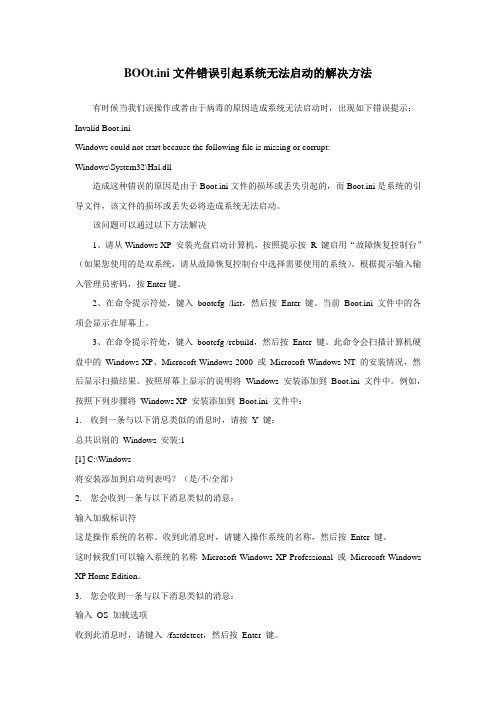
BOOt.ini文件错误引起系统无法启动的解决方法有时候当我们误操作或者由于病毒的原因造成系统无法启动时,出现如下错误提示:Invalid Boot.iniWindows could not start because the following file is missing or corrupt:Windows\System32\Hal.dll造成这种错误的原因是由于Boot.ini文件的损坏或丢失引起的,而Boot.ini是系统的引导文件,该文件的损坏或丢失必将造成系统无法启动。
该问题可以通过以下方法解决1、请从Windows XP 安装光盘启动计算机,按照提示按R 键启用“故障恢复控制台”(如果您使用的是双系统,请从故障恢复控制台中选择需要使用的系统)。
根据提示输入输入管理员密码,按Enter键。
2、在命令提示符处,键入bootcfg /list,然后按Enter 键。
当前Boot.ini 文件中的各项会显示在屏幕上。
3、在命令提示符处,键入bootcfg /rebuild,然后按Enter 键。
此命令会扫描计算机硬盘中的Windows XP、Microsoft Windows 2000 或Microsoft Windows NT 的安装情况,然后显示扫描结果。
按照屏幕上显示的说明将Windows 安装添加到Boot.ini 文件中。
例如,按照下列步骤将Windows XP安装添加到Boot.ini 文件中:1. 收到一条与以下消息类似的消息时,请按Y键:总共识别的Windows 安装:1[1] C:\Windows将安装添加到启动列表吗?(是/不/全部)2. 您会收到一条与以下消息类似的消息:输入加载标识符这是操作系统的名称。
收到此消息时,请键入操作系统的名称,然后按Enter 键。
这时候我们可以输入系统的名称Microsoft Windows XP Professional 或Microsoft Windows XP Home Edition。
电脑黑屏不启动故障维修、操作系统启动与关机故障维修
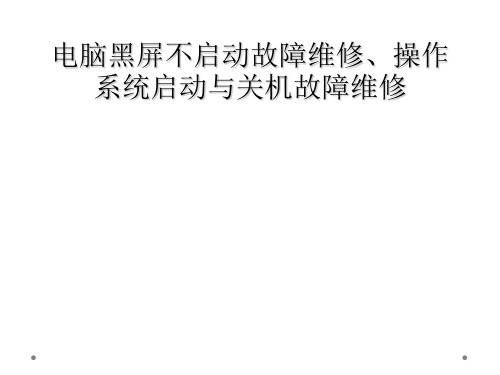
☺ 错识提示为键盘错误,经及用户沟通电脑以前没有发生过此类故障,在此之前邻居家 的小孩子来玩过游戏
3. 执行系统文件IO.SYS和MSDOS.SYS,显示屏上出现Windows系统启 动进度条
4. 执行系统盘中的Config.sys文件 5. 执行系统文件文件 6. 如有autoexec.bat文件,执行此文件 7. 读取Windows的初始化文件system.ini和win.ini系统文件,接着读取注
❖ 电脑黑屏故障原因较多,总结一下主要有一下几点:
❖ 内存及主板存在兼容性问题。 ❖ 显示器信号线接触有问题。 ❖ 内存存在质量问题 ❖ 显卡及主板存在兼容性问题。 ❖ 显示卡存在接触不良问题。 ❖ CPU损坏。 ❖ CPU未安装好。 ❖ Reset热启动键连接线有问题。 ❖ 灰尘问题。 ❖ 主板及机箱存在短路问题。 ❖ 主板有质量问题。
操作系统关机故障的一般 解决方法
操作系统关机故障的一般 解决方法
具体解决方法如下: 检查所有正在运行 的程序 检查硬件配置
演示
经典案例分析
☺ 背景 ☺ 一台AMD双核电脑不能启动,开机发出1长3短的报警声,显示器出现 Keyboard Error or No Keyboard Present错误提示
开机报错故障一般解决方法
操作系统启动故障的一般解决方法
操作系统启动故障是指电脑开机有自检画面,但进入Windows启动画面时, 无法正常启动到Windows XP/Vista桌面的故障
主要原因是:
➢ Windows操作系统文件损坏 ➢ 系统文件丢失 ➢ 系统感染病毒 ➢ 硬盘有坏扇区 ➢ 硬件不兼容 ➢ 硬件设备有冲突 ➢ 硬件驱动程序及系统不兼容 ➢ 硬件接触不良 ➢ 硬件有故障
最新整理xp系统启动失败有哪些修复方法
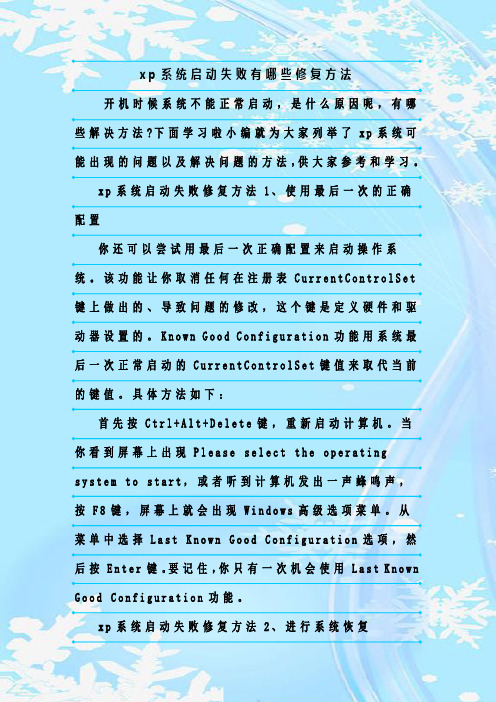
x p系统启动失败有哪些修复方法开机时候系统不能正常启动,是什么原因呢,有哪些解决方法?下面学习啦小编就为大家列举了x p系统可能出现的问题以及解决问题的方法,供大家参考和学习。
x p系统启动失败修复方法1、使用最后一次的正确配置你还可以尝试用最后一次正确配置来启动操作系统。
该功能让你取消任何在注册表C u r r e n t C o n t r o l S e t 键上做出的、导致问题的修改,这个键是定义硬件和驱动器设置的。
K n o w n G o o d C o n f i g u r a t i o n功能用系统最后一次正常启动的C u r r e n t C o n t r o l S e t键值来取代当前的键值。
具体方法如下:首先按C t r l+A l t+D e l e t e键,重新启动计算机。
当你看到屏幕上出现P l e a s e s e l e c t t h e o p e r a t i n gs y s t e m t o s t a r t,或者听到计算机发出一声蜂鸣声,按F8键,屏幕上就会出现W i n d o w s高级选项菜单。
从菜单中选择L a s t K n o w n G o o d C o n f i g u r a t i o n选项,然后按E n t e r键。
要记住,你只有一次机会使用L a s t K n o w n G o o d C o n f i g u r a t i o n功能。
x p系统启动失败修复方法2、进行系统恢复能够帮助解决W i n d o w s X P启动问题的另一个工具是系统恢复。
系统恢复作为一项服务在后台运行,并且持续监视重要系统组件的变化。
当它发现一项改变即将发生,系统恢复会立即在变化发生之前,为这些重要组件作一个名为恢复点的备份拷贝,而且系统恢复缺省的设置是每24个小时创建恢复点。
具体方法如下:首先按C t r l+A l t+D e l e t e键,重新启动计算机。
如何修复恢复Windows7、XP双系统启动菜单之XP无法启动篇
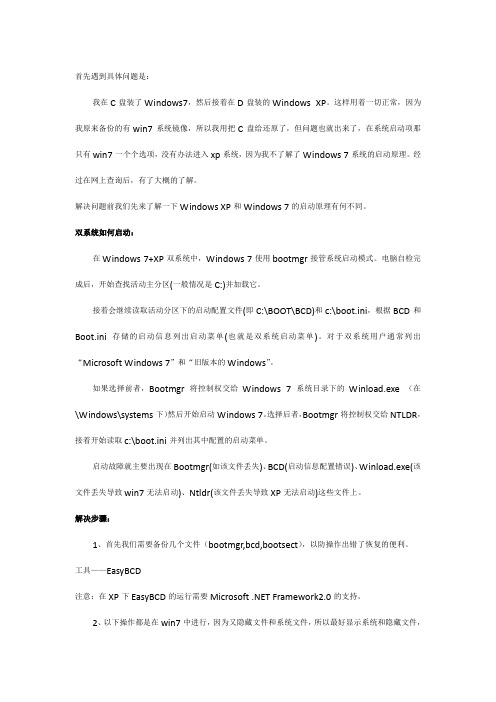
首先遇到具体问题是:我在C盘装了Windows7,然后接着在D盘装的Windows XP。
这样用着一切正常,因为我原来备份的有win7系统镜像,所以我用把C盘给还原了,但问题也就出来了,在系统启动项那只有win7一个个选项,没有办法进入xp系统,因为我不了解了Windows 7系统的启动原理。
经过在网上查询后,有了大概的了解。
解决问题前我们先来了解一下Windows XP和Windows 7的启动原理有何不同。
双系统如何启动:在Windows 7+XP双系统中,Windows 7使用bootmgr接管系统启动模式。
电脑自检完成后,开始查找活动主分区(一般情况是C:)并加载它。
接着会继续读取活动分区下的启动配置文件(即C:\BOOT\BCD)和c:\boot.ini,根据BCD和Boot.ini存储的启动信息列出启动菜单(也就是双系统启动菜单)。
对于双系统用户通常列出“Microsoft Windows 7”和“旧版本的Windows”。
如果选择前者,Bootmgr将控制权交给Windows 7系统目录下的Winload.exe (在\Windows\systems下)然后开始启动Windows 7。
选择后者,Bootmgr将控制权交给NTLDR,接着开始读取c:\boot.ini并列出其中配置的启动菜单。
启动故障就主要出现在Bootmgr(如该文件丢失)、BCD(启动信息配置错误)、Winload.exe(该文件丢失导致win7无法启动)、Ntldr(该文件丢失导致XP无法启动)这些文件上。
解决步骤:1、首先我们需要备份几个文件(bootmgr,bcd,bootsect),以防操作出错了恢复的便利。
工具——EasyBCD注意:在XP下EasyBCD的运行需要Microsoft .NET Framework2.0的支持。
2、以下操作都是在win7中进行,因为又隐藏文件和系统文件,所以最好显示系统和隐藏文件,在文件夹选项里点击查看,去掉隐藏受保护的系统文件(推荐)并选择选择显示所以文件和文件夹。
WindowsXP系统启动不了怎么办

Windows XP系统启动不了怎么办Windows XP原来能启动,但下次打开计算机的电源后,Windows XP不能启动。
Windows XP不能启动的原因是多方面的,主要有硬件问题、CMOS设置问题、操作系统软件问题,下面是店铺给大家整理的一些有关Windows XP系统启动不了的解决方法,希望对大家有帮助!Windows XP系统启动不了的解决方法1硬件问题:新增加硬盘后,计算机启动“黑屏”如果你的计算机新增加了一块硬盘,Windows XP不能启动,问题的原因是,你新增加的这块硬盘在CMOS设置显示在你原来的硬件前面。
这样,计算机在启动的时候,会从你的新硬盘上启动,但你的新硬盘没有安装操作系统,所以,会出现这个故障。
解决方法:在CMOS中,设置使用原来的硬盘启动。
解决步骤:进入CMOS设置,检查系统启动顺序,设置原来的硬盘最先启动。
或者,如果你不熟悉CMOS设置,如果你的硬盘都是SATA接口(串口硬盘,数据线窄窄的)的硬盘,请尝试将两个硬盘的数据线对换一下即可。
如果你的硬盘是两个PATA(以前的并口硬盘,数据线有80针扁平的宽宽的)接口的硬盘,如果你的每个硬盘都使用了一根数据线,你对调数据线即可;如果这两个硬盘接在同一根数据线上,你需要按照硬盘标签上的说明,设置你的硬盘的“主”、“从”模式。
2CMOS设置问题在CMOS设置不当时,或者你的计算机的CMOS电池无电时,计算机系统也可能不能正常启动。
解决方法:恢复CMOS设置。
解决步骤:如果是CMOS电池无电,请更换CMOS电池。
如果是CMOS设置不当,请找到计算机或主板的说明书,重新设置CMOS。
一个简单的方法是,恢复CMOS的默认设置,然后按F10键保存退出。
3 缺少文件不能启动当计算机启动时,提示NTLDR is Missing,Press Ctrl+Alt+Delto Restart,找不到KRNL或NTLDR文件,Windows XP不能启动。
修复XP系统无法正常启动的方法
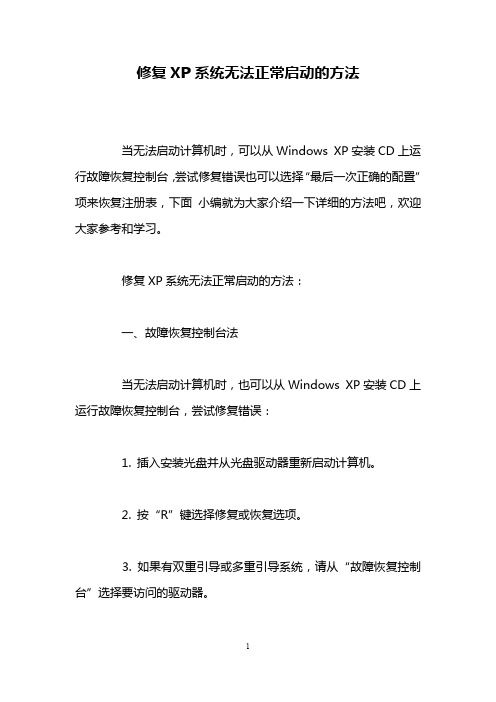
修复XP系统无法正常启动的方法当无法启动计算机时,可以从Windows XP安装CD上运行故障恢复控制台,尝试修复错误也可以选择“最后一次正确的配置”项来恢复注册表,下面小编就为大家介绍一下详细的方法吧,欢迎大家参考和学习。
修复XP系统无法正常启动的方法:一、故障恢复控制台法当无法启动计算机时,也可以从Windows XP安装CD上运行故障恢复控制台,尝试修复错误:1. 插入安装光盘并从光盘驱动器重新启动计算机。
2. 按“R”键选择修复或恢复选项。
3. 如果有双重引导或多重引导系统,请从“故障恢复控制台”选择要访问的驱动器。
4. 当出现提示符时,键入本地管理员账户Administrator 的密码。
在大多数情况下,你都需要内置的Administrator账户的密码才能使用“故障恢复控制台”,该账户密码默认为空。
5. 在系统提示符下,键入“Fixboot”命令,按下“Enter”键,此时系统会将新的分区引导扇区写到系统分区中,从而修复启动问题。
6. 键入“Exit”命令,按下“Enter”键,退出“故障恢复控制台”并重新启动计算机。
提示:以上所述对于Windows 2000和Windows Server 2003同样适用,在特殊情况下可以一试,或许能够帮助你解决系统启动故障。
当Windows XP无法以安全模式和其他启动选项启动时,可以试试以下两法。
二、“最后一次正确的配置”法在Windows XP启动菜单中,可以选择“最后一次正确的配置”项来恢复注册表,方法是:1. 在重新启动计算机时,按住“F8”键,直到出现Windows 高级启动选项菜单。
2. 使用箭头键突出显示“最后一次正确的配置”,然后按“Enter”键。
当选择“最后一次正确的配置”启动电脑时,Windows只还原注册表项“HKLM\System\CurrentControlSet”中的信息。
任何在其它注册表项中所作的更改均保持不变。
WINDOWS文件丢失或者损坏导致电脑不能启动

WINDOWS\SYSTEM32\CONFIG\SYSTEM文件丢失或者损坏导致电脑不能启动机子有时出现X:\windows\system32\config\system(X:为操作系统所在的磁盘)文件丢失或者损坏导致电脑不能启动的故障,此类错误通常说明计算机因为注册表的原因不能启动,下列操作应该能够修正以上错误。
然而,需要特别注意的是,你需要将5个注册表区域全部进行替换。
只简单的替换一个或者两个将会潜在的导致其他的错误。
解决方案一:------------------------------------------------------------------------------------------1.将 Windows XP 启动盘插入软盘驱动器,或将 Windows XP 安装光盘插入CD-ROM 驱动器,然后重新启动计算机。
按照提示,单击以选中从 CD-ROM 驱动器启动计算机所需的所有选项。
2.出现“欢迎使用安装程序”屏幕时,按 R 启动故障恢复控制台。
3.如果您使用的是双启动或多重启动计算机,请从故障恢复控制台中选择要访问的安装。
4.根据提示,键入管理员密码。
如果管理员密码为空,则按 Enter。
5.在故障恢复控制台的命令提示符处,键入下面几行命令,并在每行之后按Enter:md tmpcopy X:\windows\system32\config\system X:\windows\tmp\system.bakcopy X:\windows\system32\config\software X:\windows\tmp\software.bak copy X:\windows\system32\config\sam X:\windows\tmp\sam.bakcopy X:\windows\system32\config\security X:\windows\tmp\security.bak copy X:\windows\system32\config\default X:\windows\tmp\default.bak delete X:\windows\system32\config\systemdelete X:\windows\system32\config\softwaredelete X:\windows\system32\config\samdelete X:\windows\system32\config\securitydelete X:\windows\system32\config\defaultcopy X:\windows\repair\system X:\windows\system32\config\systemcopy X:\windows\repair\software X:\windows\system32\config\software copy X:\windows\repair\sam X:\windows\system32\config\samcopy X:\windows\repair\security X:\windows\system32\config\security copy X:\windows\repair\default X:\windows\system32\config\default 6.键入 exit 退出故障恢复控制台。
电脑出现Windows无法启动的原因及解决方法
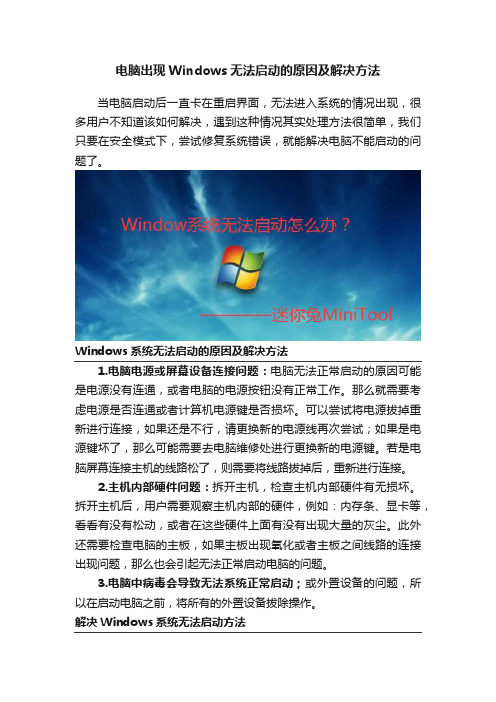
电脑出现Windows无法启动的原因及解决方法当电脑启动后一直卡在重启界面,无法进入系统的情况出现,很多用户不知道该如何解决,遇到这种情况其实处理方法很简单,我们只要在安全模式下,尝试修复系统错误,就能解决电脑不能启动的问题了。
Windows系统无法启动的原因及解决方法1.电脑电源或屏幕设备连接问题:电脑无法正常启动的原因可能是电源没有连通,或者电脑的电源按钮没有正常工作。
那么就需要考虑电源是否连通或者计算机电源键是否损坏。
可以尝试将电源拔掉重新进行连接,如果还是不行,请更换新的电源线再次尝试;如果是电源键坏了,那么可能需要去电脑维修处进行更换新的电源键。
若是电脑屏幕连接主机的线路松了,则需要将线路拔掉后,重新进行连接。
2.主机内部硬件问题:拆开主机,检查主机内部硬件有无损坏。
拆开主机后,用户需要观察主机内部的硬件,例如:内存条、显卡等,看看有没有松动,或者在这些硬件上面有没有出现大量的灰尘。
此外还需要检查电脑的主板,如果主板出现氧化或者主板之间线路的连接出现问题,那么也会引起无法正常启动电脑的问题。
3.电脑中病毒会导致无法系统正常启动;或外置设备的问题,所以在启动电脑之前,将所有的外置设备拔除操作。
解决Windows系统无法启动方法电脑无法启动windows的时候,我们可以尝试进入安全模式修复系统。
开机启动电脑,在系统进入windows启动画面前,连续按F8键。
在出现的高级启动菜单界面中,选择“安全模式”即可。
如果计算机可以进入安全模式,那么我们就重启计算机,之后系统就可以恢复正常了。
如果连安全模式都进不去,那么可能是系统坏了或硬件坏了。
先拆机插拔一下内存、显卡、cpu等设备,并检查是否有损坏。
如果不是硬件问题,那就需要进行电脑重装系统来解决了。
电脑进行重装系统注意数据的备份,若在没有备份的情况下进行操作而导致数据丢失的情况,那么请及时借助:::::::迷你兔数据恢复软件:可以恢复因为误删除、格式化、清空回收站、病毒攻击、分区丢失、重装系统等原因丢失的数据。
双系统无法启动的原因

方法二:
用DOS命令即可实现。
① 点击“开始”→“运行”。
② 输入“CMD”,回车。
提示符后输入“set ProgramFiles=D:\Program Files”,回车即可。
XP的你,是很清楚的。当然这也是有过痛苦的经历后,才被我们重视的。
由于没有登陆口令,无法进入系统;起初的方法总是选择重新安装Windows
XP,但这种方法但繁琐,而且费时费力,经过多次实验之后,终于找到了一个可以不需要任何其它软件,就可破解Windows XP登录口令的方法:
- 作者: 出道不久 2005年05月28日, 星期六 18:20 回复(0) | 引用(0) 加入博采
XP 用户密码破解
1 破解Windows XP登陆口令
XP强大而友好的系统界面博得了越来越多用户的青睐,然而它对用户安全性的审核即是非常严格的,要是你忘记了设置的口令(密码),可别以为能够像Windows98那样选择"取消"同样可以进入系统--这一点相信安装Windows
对双系统无法启动的原因
升级双系统之一另一个无法启动
问:我的电脑中原来安装的是Windows 98和Windows XP双系统,最近将Windows 98升级为Windows 2000后,导致Windows XP无法启动。请问如何才能解决这个问题?
答:由于Windows 2000改写了ntldr、、boot.ini这三个启动文件而导致Windows XP无法启动。解决该问题的方法是:先启动Windows 2000,然后从Windows XP安装光盘的I386目录中提取ntldr、文件,将这两个文件复制到系统启动分区根目录下并将其置为只读、隐藏属性,这样即可启动你的Windows XP了。然后使用“记事本”编辑一下Boot.ini文件,将该文件内Windows XP的启动条目复制到“default=”后即可,更改并保存后将文件设置为只读、隐藏属性,保存到系统启动分区的根目录下即可。
10招解决XP无法启动故障
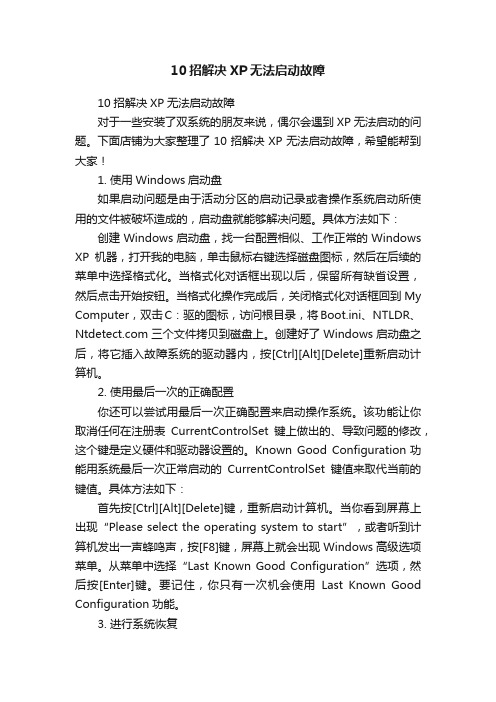
10招解决XP无法启动故障10招解决XP无法启动故障对于一些安装了双系统的朋友来说,偶尔会遇到XP无法启动的问题。
下面店铺为大家整理了10招解决XP无法启动故障,希望能帮到大家!1. 使用Windows启动盘如果启动问题是由于活动分区的启动记录或者操作系统启动所使用的文件被破坏造成的,启动盘就能够解决问题。
具体方法如下:创建Windows启动盘,找一台配置相似、工作正常的Windows XP机器,打开我的电脑,单击鼠标右键选择磁盘图标,然后在后续的菜单中选择格式化。
当格式化对话框出现以后,保留所有缺省设置,然后点击开始按钮。
当格式化操作完成后,关闭格式化对话框回到My Computer,双击C:驱的图标,访问根目录,将Boot.ini、NTLDR、三个文件拷贝到磁盘上。
创建好了Windows启动盘之后,将它插入故障系统的驱动器内,按[Ctrl][Alt][Delete]重新启动计算机。
2. 使用最后一次的正确配置你还可以尝试用最后一次正确配置来启动操作系统。
该功能让你取消任何在注册表CurrentControlSet键上做出的、导致问题的修改,这个键是定义硬件和驱动器设置的。
Known Good Configuration功能用系统最后一次正常启动的CurrentControlSet键值来取代当前的键值。
具体方法如下:首先按[Ctrl][Alt][Delete]键,重新启动计算机。
当你看到屏幕上出现“Please select the operating system to start”,或者听到计算机发出一声蜂鸣声,按[F8]键,屏幕上就会出现Windows高级选项菜单。
从菜单中选择“Last Known Good Configuration”选项,然后按[Enter]键。
要记住,你只有一次机会使用Last Known Good Configuration功能。
3. 进行系统恢复能够帮助解决Windows XP启动问题的另一个工具是系统恢复。
WindowsXP系统启动不了怎么解决

Windows XP系统启动不了怎么解决
Windows XP系统启动不了是怎麼回事呢?Windows XP系统启动不了怎么解决?下面是學習啦小編收集整理的Windows XP系统启动不了怎么解决,希望對大家有幫助~~
Windows XP系统启动不了的方法解决
工具/材料
Windows+XP系统的电脑
操作方法
01如果是台式机,屏幕没有亮,可以先检查是否是显示器没连接上。
02如果是笔记本电脑,看一看是不是电脑没电了,充电后再试试。
03如果不是,就进入系统,按键盘左下角左数第二个按钮+R键。
运行出来后输入explorer.exe,再点击确定,再在运行里输入:shutdown-a,然后再在运行里输入:msconfig。
在出来的对话框中找到启动项,去掉出了输入法(ctfmon)和杀毒软件前的钩,点击重启。
04也有可能是中了病毒,那么就需要下载一个杀毒软件,安装。
WinXP系统电脑开机卡在windows正在启动界面的解决办
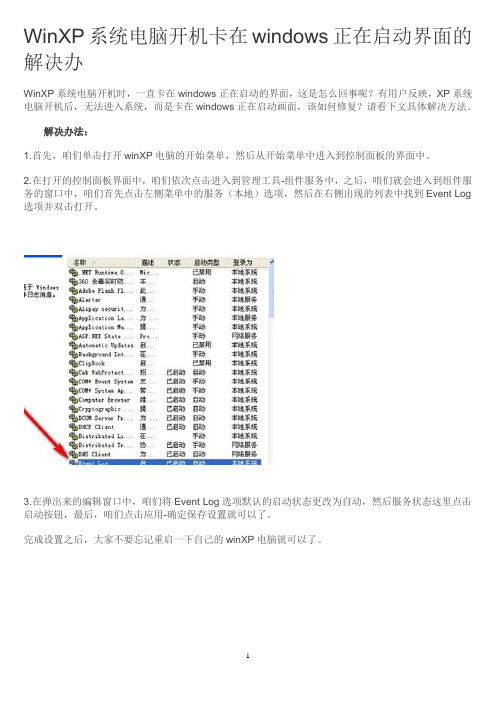
WinXP系统电脑开机卡在windows正在启动界面的解决办
WinXP系统电脑开机时,一直卡在windows正在启动的界面,这是怎么回事呢?有用户反映,XP系统电脑开机后,无法进入系统,而是卡在windows正在启动画面,该如何修复?请看下文具体解决方法。
解决办法:
1.首先,咱们单击打开winXP电脑的开始菜单,然后从开始菜单中进入到控制面板的界面中。
2.在打开的控制面板界面中,咱们依次点击进入到管理工具-组件服务中,之后,咱们就会进入到组件服务的窗口中,咱们首先点击左侧菜单中的服务(本地)选项,然后在右侧出现的列表中找到Event Log 选项并双击打开。
3.在弹出来的编辑窗口中,咱们将Event Log选项默认的启动状态更改为自动,然后服务状态这里点击启动按钮,最后,咱们点击应用-确定保存设置就可以了。
完成设置之后,大家不要忘记重启一下自己的winXP电脑就可以了。
1。
五种常见Windows服务无法启动问题的排错方法

五种常见Windows服务⽆法启动问题的排错⽅法在使⽤windows过程中经常遇到服务启动问题,判断起来⽐较⿇烦,⽽且有些问题还⽆法通过查看微软知识库⽂章得到解决。
所以这⾥进⾏⼀个简单的⼩结,帮助初学者解决常见的服务⽆法启动的问题在微软新闻组⾥有很多⽹友咨询有关Windows服务⽆法启动的问题,例如⽆法启动“Logical Disk Manager”服务。
这类服务出错的现象往往是五花⼋门,判断起来⽐较⿇烦,⽽且有些问题还⽆法通过查看微软知识库⽂章得到解决。
所以这⾥进⾏⼀个简单的⼩结,帮助初学者解决常见的服务⽆法启动的问题。
特别提醒在阅读本⽂的时候,请严格按照故障现象进⾏⽐对排错!如果涉及到注册表操作,请务必事先备份相关注册表项,并新建还原点。
如果系统⽆法顺利启动,请按Reset键重新开机,然后按F8,在Windows⾼级启动菜单上选择“恢复到最近⼀次的正确配置”菜单项,这样就可以先前的HKLM\SYSTEM\ControlSet00n覆盖错误配置的CurrentControlSet(ControlSet00n中的n由HKLM\SYSTEM\Select的LastKnownGood键值指定)。
错误2:系统找不到指定的⽂件1.故障现象尝试在“服务”管理单元窗⼝⼿动启动服务是,系统提⽰“错误2:系统找不到指定的⽂件”(Error 2: The system cannot find the file specified.),如图1所⽰。
2.原因分析两种可能:(1) 服务的可执⾏⽂件丢失或者被破坏。
(2) 服务相关注册表键值ImagePath的数值数据被篡改,导致SCM⽆法加载服务的可执⾏⽂件。
在“服务”管理单元窗⼝⾥可以看到每个服务的可执⾏⽂件路径,请仔细检查如图2所⽰的可执⾏⽂件所在路径,如果和参照系统的正确配置不符合,说明注册表键值ImagePath的数值数据有误。
如果此处的配置没有问题,则说明可执⾏⽂件丢失或者被破坏。
WindowsXP启动故障分析与解决

s c m命令 , 在所有 磁盘 上扫描 Wi n d o ws 安 装盘 符, 然后 执行 b o o t c f g / r e d i r e c t 命令重建b o o t . i n i 。 同时使用c o p y 命令将Wi n d o ws XP 的安装 3 8 6 N录下 的n t d e t e c t . c 0 m和N T L D R 复制 c 盘根 目面 下0 最后执 当电脑Wi n d o ws X P 没有正常启动, 使用者一定会很着急 , 因为 它 光盘上i i x b o o t c : 命令, 把Wi n d o ws XP 的系统分 区写入启动扇区, 最 后再 会影 响到你 的工作和 学习, 下面剖析 Wi n d o ws X P 启动过程 中可能出现 行f 的常见故障 , 并 探索出了解决故障 的有效方法 。 手动修 ̄ k b o o t . i n i 文件。 4 . 找不 到h a 1 . d l l 文件而 终止 启 动 1 . 系统 启 动时 提 示 N T L DR 文件或 n t d e t e c t . t o m 丢 失 h a 1 . d l l 是wi n NT 内核 ( 包括Wi n d o ws X P ) 操作系统卷 的核心驱 NT L D R ̄n t d e t e c t . c o m是Wi n d o ws X P 操作系统 启动引导时用
【 关键 词l W i n d o w s X P ; 启动故障; D L L # . . - f  ̄ - f -
ห้องสมุดไป่ตู้
通常 由于安 装 多个操作系统而 造成 损坏 。 如果 系统能 正常启动 , 可 到 的两 个重要 文件 。 该文件 丢失会造成 系统不能 启动, 出现如 下错误信 动 , 否则个别磁 盘分 区可能 无法使 用。 如 息: N T L D R i s mi s s i n g .P r e s s a n y k e y t o r e s t a r t 。 遇到此种情况 以 从安 装盘 中提 取文件 进行 恢复 , 果 系统 无法正 常启动 , 特 别是 系统分 区使 用了N T P S , 就 只有重 新安装 时, 可以通过 从光盘或备份 的安装文件中提取文件恢复。 修复此故障 的操作步骤如下: 如果电脑安装 有U盘、 移动硬盘 等移动存储设备 , 并在B I O S 中设 置 操 作系统或者 使用控制台修复 。 第1 步: 将Wi n d o ws XP 安装光 盘放入 光驱, 并设 置从光盘 启动。 第一启动项 为U S B 存储设备时 , 而该 U S B 存储设备又恰 好是不能引导状 从光盘启动后, 通过故 障恢复控制 台进 )  ̄ wi n d o ws N 录。 态, 同样 有可 能出现 这个错 误提示 。 因此, 遇f i J NT L D R i s mi s s i n g 提 示时, 可 以先 检查计算机是 否设 第2 步: 在D O S 提示 符下输 入e x p a n d X : \ i 3 8 6 \ d r i v e r . c a b / f : h a 1 . l l c : \ wi n d o ws \ s y s t e m3 2 \ ( x 为光驱盘 符) , 再 次利用e x p a n d 命令首先 置了从u S B 存 储设备启动。 如果不是此 原 因造成 的故障 , 可以通过 系统 d 将h a l a a c p i . d l l 复 ̄ J l Nc : \ wi n d o ws \ s y s t e m3 2 \ , 改名为h a 1 . d l l 的 重新 安装光盘 启动 “ 故障恢复控制 台” 进行修复 , 操作步 骤如下: 启动电脑 , 再# ) )  ̄ h a l a c p i . d l l ( 因为h a 1 . d l l 的源文件名是 h a i a c p i . d l 1 ) 。 ① 从安 装光盘复制可能受损的文件 到硬盘 启动分区。 复制文件之前 , 我们 先要用a t t r i b — r 命令 去掉NT L D R S D n t d e t e c t . c 0 m文件 的只读属性 。 第3 步: 改名后重 启即可修复此 类故障 。
电脑xp启动不了的解决方法
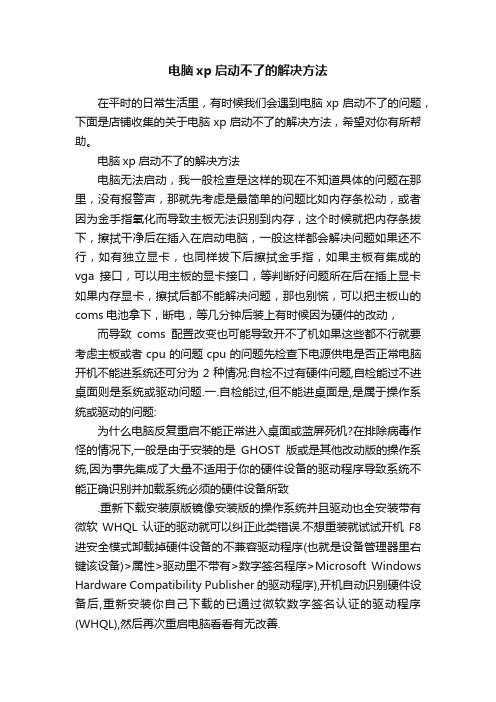
电脑xp启动不了的解决方法在平时的日常生活里,有时候我们会遇到电脑xp启动不了的问题,下面是店铺收集的关于电脑xp启动不了的解决方法,希望对你有所帮助。
电脑xp启动不了的解决方法电脑无法启动,我一般检查是这样的现在不知道具体的问题在那里,没有报警声,那就先考虑是最简单的问题比如内存条松动,或者因为金手指氧化而导致主板无法识别到内存,这个时候就把内存条拔下,擦拭干净后在插入在启动电脑,一般这样都会解决问题如果还不行,如有独立显卡,也同样拔下后擦拭金手指,如果主板有集成的vga接口,可以用主板的显卡接口,等判断好问题所在后在插上显卡如果内存显卡,擦拭后都不能解决问题,那也别慌,可以把主板山的coms电池拿下,断电,等几分钟后装上有时候因为硬件的改动,而导致coms配置改变也可能导致开不了机如果这些都不行就要考虑主板或者cpu的问题cpu的问题先检查下电源供电是否正常电脑开机不能进系统还可分为2种情况:自检不过有硬件问题,自检能过不进桌面则是系统或驱动问题.一.自检能过,但不能进桌面是,是属于操作系统或驱动的问题:为什么电脑反复重启不能正常进入桌面或蓝屏死机?在排除病毒作怪的情况下,一般是由于安装的是GHOST版或是其他改动版的操作系统,因为事先集成了大量不适用于你的硬件设备的驱动程序导致系统不能正确识别并加载系统必须的硬件设备所致.重新下载安装原版镜像安装版的操作系统并且驱动也全安装带有微软WHQL认证的驱动就可以纠正此类错误.不想重装就试试开机F8进安全模式卸载掉硬件设备的不兼容驱动程序(也就是设备管理器里右键该设备)>属性>驱动里不带有>数字签名程序>Microsoft Windows Hardware Compatibility Publisher的驱动程序),开机自动识别硬件设备后,重新安装你自己下载的已通过微软数字签名认证的驱动程序(WHQL),然后再次重启电脑看看有无改善.再就是系统里存在有功能重复的软件引起冲突(比如安装了2款或2款以上的杀软和防火墙,广告屏蔽)所致.如确认不是系统或软件方面的问题,则需要按以下顺序测试硬件,首先是内存可能性最大,然后是CPU,之后是硬盘,最后是显卡,主板基本不会蓝屏。
解决XP系统无法启动的常见故障
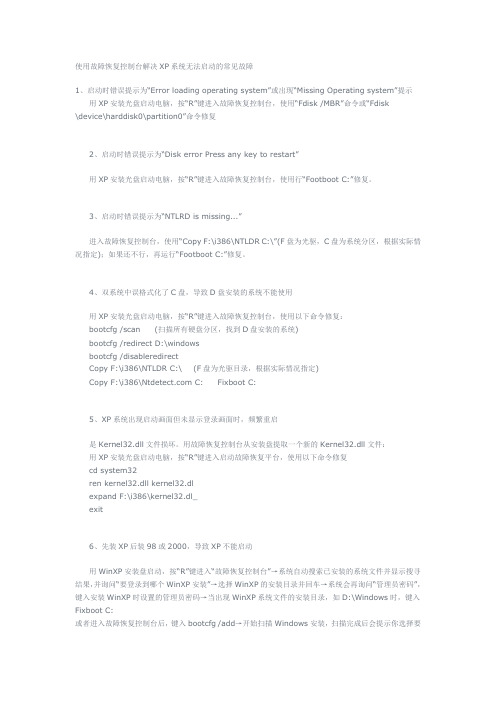
使用故障恢复控制台解决XP系统无法启动的常见故障1、启动时错误提示为“Error loading operating system”或出现“Missing Operating system”提示用XP安装光盘启动电脑,按“R”键进入故障恢复控制台,使用“Fdisk /MBR”命令或“Fdisk\device\harddisk0\partition0”命令修复2、启动时错误提示为“Disk error Press any key to restart”用XP安装光盘启动电脑,按“R”键进入故障恢复控制台,使用行“Footboot C:”修复。
3、启动时错误提示为“NTLRD is missing...”进入故障恢复控制台,使用“Copy F:\i386\NTLDR C:\”(F盘为光驱,C盘为系统分区,根据实际情况指定);如果还不行,再运行“Footboot C:”修复。
4、双系统中误格式化了C盘,导致D盘安装的系统不能使用用XP安装光盘启动电脑,按“R”键进入故障恢复控制台,使用以下命令修复:bootcfg /scan (扫描所有硬盘分区,找到D盘安装的系统)bootcfg /redirect D:\windowsbootcfg /disableredirectCopy F:\i386\NTLDR C:\ (F盘为光驱目录,根据实际情况指定)Copy F:\i386\ C: Fixboot C:5、XP系统出现启动画面但未显示登录画面时,频繁重启是Kernel32.dll文件损坏。
用故障恢复控制台从安装盘提取一个新的Kernel32.dll文件:用XP安装光盘启动电脑,按“R”键进入启动故障恢复平台,使用以下命令修复cd system32ren kernel32.dll kernel32.dlexpand F:\i386\kernel32.dl_exit6、先装XP后装98或2000,导致XP不能启动用WinXP安装盘启动,按“R”键进入“故障恢复控制台”→系统自动搜索已安装的系统文件并显示搜寻结果,并询问“要登录到哪个WinXP安装”→选择WinXP的安装目录并回车→系统会再询问“管理员密码”,键入安装WinXP时设置的管理员密码→当出现WinXP系统文件的安装目录,如D:\Windows时,键入Fixboot C:或者进入故障恢复控制台后,键入bootcfg /add→开始扫描Windows安装,扫描完成后会提示你选择要添加的安装,选“1”→提示你输入加载识别符,例如可输入“Microsoft Windows XP Professional”→下一步会提示输入OS加载项,键入“fastdetect”回车。
- 1、下载文档前请自行甄别文档内容的完整性,平台不提供额外的编辑、内容补充、找答案等附加服务。
- 2、"仅部分预览"的文档,不可在线预览部分如存在完整性等问题,可反馈申请退款(可完整预览的文档不适用该条件!)。
- 3、如文档侵犯您的权益,请联系客服反馈,我们会尽快为您处理(人工客服工作时间:9:00-18:30)。
图3 扫描硬盘上的 Windows 系统并加到 boot.ini 菜单 在 C:\windows 命令提示符后面键入 fixmbr 命令, 在“确定要写入一个新的主 启动刻录吗”后面键入 y,然后按回车键,如图4所示。
图4 修改主启动记录 在 C:\windows 命令提示符后面键入 fixboot 命令,在“确定要写入一个新的启动扇区 到磁盘分区 C:吗”,键入 y,然后按回车键,如图5所示
图2 选择要登录到那个 Windows XP 安装
进入光驱所在的盘符。光驱所有的盘符应该是你的主机上所有驱动器后的第一个字 母。例如,你的计算机有两个分区,则光驱应该在 E 盘。请在 C:\windows 提示符后面 键入: E: DIR 这样将显示 E 盘上的文件夹, 如果在目录中有 I386的文件夹, 表示这是 Windows XP 的安装光盘,键入依次键入如下的命令: cd \i386 copy ntldr c:\ exit 在重新启动计算机后,应该能进入 Windows XP 操作系统。
WindowsXP 系统无法启动的解决方法
故障现象:
Windows xp 原来能启动,但下次打开计算机的电源后,Windows XP 不能启动。
解决方案:
Windows XP 不能启动的原因是多方面的,主要有硬件问题、CMOS 设置问题、操作系统软 件问题,下面一一叙述。 1. 硬件问题:新增加硬盘后,计算机启动“黑屏” 如果你的计算机新增加了一块硬盘,Windows XP 不能启动,问题的原因是,你新增加的这 块硬盘在 CMOS 设置显示在你原来的硬件前面。这样,计算机在启动的时候,会从你的新 硬盘上启动, 但你的新硬盘没有安装操作系统, 所以, 会出现这个故障。解决方法: 在 CMOS 中,设置使用原来的硬盘启动。 解决步骤:进入 CMOS 设置,检查系统启动顺序,设置原来的硬盘最先启动。或者,如果 你不熟悉 CMOS 设置,如果你的硬盘都是 SATA 接口(串口硬盘,数据线窄窄的)的硬盘, 请尝试将两个硬盘的数据线对换一下即可。如果你的硬盘是两个 PATA(以前的并口硬盘, 数据线有80针扁平的宽宽的)接口的硬盘,如果你的每个硬盘都使用了一根数据线,你对调 数据线即可;如果这两个硬盘接在同一根数据线上,你需要按照硬盘标签上的说明,设置你 的硬盘的“主”、“从”模式。 2. CMOS 设置问题 在 CMOS 设置不当时,或者你的计算机的 CMOS 电池无电时,计算机系统也可能不能正常 启动。 解决方法:恢复 CMOS 设置。 解决步骤:如果是 CMOS 电池无电,请更换 CMOS 电池。如果是 CMOS 设置不当,请找到 计算机或主板的说明书,重新设置 CMOS。一个简单的方法是,恢复 CMOS 的默认设置, 然后按 F10键保存退出。 3. 缺少文件不能启动 当计算机启动时,提示 NTLDR is Missing PRess Ctrl+Alt+Del to Restart 找不到 KRNL 或 NTLDR 文件,Windows XP 不能启动。
图5 写入新的启动扇区 键入 exit,然后按回车键,计算机重新启动。 /goods-14.html okl
解决方法:使用 Windows XP 安装光盘,恢复丢失的启动文件、系统文件。 解决步骤: 重新启动计算机, 并进入 CMOS 设置, 设置光盘最先引导, 然后保存设置退出 CMOS。 插入 Windows XP 安装光盘到光驱中,当显示“Press any key to boot from CD.”时, 按
4 黑屏不能启动 当计算机不是由于上述的原因,在启动后一直“黑屏”时,或者提示 boot.ini 非法时。 解决方 法:使用 Windows XP 安装光盘,修复系统 解决步骤:重新启动计算机,并进入 CMOS 设置,设置光盘最先引导,然 后保存设置退出 CMOS。 插入 Windows XP 安装光盘到光驱中, 当显示“Press any key to boot from CD.” 时,按“空格键”或“回车键”。 在进入 Windows XP 安装界面时,按 R 键,修复 Windows XP。 在“Microsoft Windows XP ( TM )故障恢复控制台中,显示要登录到那个 Windows XP 安装,如果只显示1: c:\windows,则键入数字1,然后按回车键; 如果显示多个 Windows XP 的安装,请键入对应的数字键,选择要登录到那个 Windows。 在“要键入管理员密码”提示符后, 键入 Windows XP 的管理员帐户 (默 认为 Administrator)的密码,如果密码为空,请直接按回车键。 如果提示 boot.ini 非法时,请在命令提示符下键入 bootcfg /scan 命令,使用 bootscan 命令扫描当前所有磁盘中的 Windows 系统,并添加到启动菜单,如图3 所示。
Байду номын сангаас
“空格键”或“回车键”。 在进入 Windows XP 安装界面时,如图1所示,按 R 键,修复 Windows XP。
图1 Windows XP 安装界面 在“Microsoft Windows XP (TM)故障恢复控制台中,显示要登录到那个 Windows XP 安装,如果只显示1: c:\windows,则键入数字1,然后按回车键;如果显示多个 Windows XP 的安装,请键入对应的数字键,选择要登录到那个 Windows。在“要键入管理员密码”提示符 后,键入 Windows XP 的管理员帐户(默认为 Administrator)的密码,如果密码为空,请直 接按回车键,如图2所示。
